
오늘날 Skype는 의심할 여지 없이 세계에서 가장 유명한 화상 통화 애플리케이션. 전 세계의 많은 사용자가 이 기능을 자주 사용합니다. 특히 팬데믹 잠금 이후 전 세계 거의 모든 곳에서 사용이 확산되었습니다. 하지만 아직까지 이 어플을 한 번도 사용하지 않고 궁금해 하시는 분들이 스카이프 작동 원리. 이번 포스팅에서 설명드리겠습니다.
우리가 상당히 상세한 방식으로 보게 될 것은, Skype를 설치, 구성 및 마지막으로 사용하는 방법. 이 방법으로 우리는 이 흥미롭고 실용적인 무료 소프트웨어를 최대한 활용하는 방법을 배울 것입니다.
왜 Skype를 사용합니까?

장점 외에도 Skype를 사용하기로 결정한 강력한 이유가 있습니다. 전 세계 수백만 명의 사람들과 수천 개의 회사에서 사용하는 소프트웨어. 이를 통해 개인 및 그룹 통화 및 화상 통화를 통해 수많은 통신이 설정됩니다. 수백만 개의 인스턴트 메시지도 보내고 받고 모든 종류의 파일을 공유합니다.
그리고 모든 것(이것이 두 번째 설득력 있는 이유입니다) 완전 무료입니다. 나중에 보여드리겠지만 사용법은 매우 간단합니다. Skype가 휴대폰, PC 또는 태블릿에서 어떻게 작동하는지 봅시다.
또한 유료 버전(완전히 선택 사항)은 특히 전문 분야에서 다른 흥미로운 서비스를 제공합니다. 다른 비행기 모든 사용자의 요구에 적응합니다.
Skype 다운로드 및 설치 방법
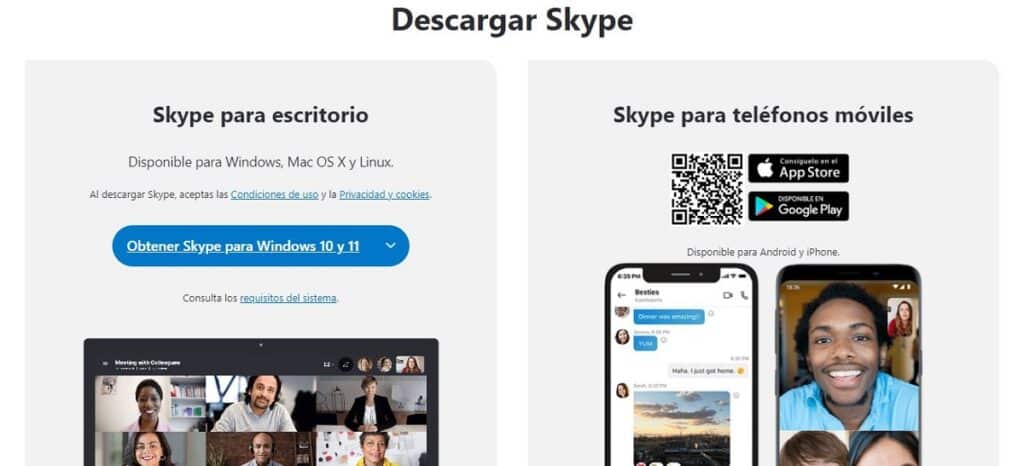
논리적으로 Skype 사용을 시작하는 첫 번째 단계는 장치에 소프트웨어 다운로드. 컴퓨터에 기본적으로 설치되어 있지 않은 것으로 확인되면 공식 웹 사이트, 여기서 다음 두 가지 옵션을 찾을 수 있습니다.
- PC용 Skype를 다운로드합니다.
- 휴대폰용 Skype를 다운로드합니다.
다운로드 후 다음으로 넘어갑니다. 설치 실행 마법사가 제공하는 지침을 따르기만 하면 됩니다. 이 과정은 몇 분 정도 걸립니다. 무엇보다도 브라우저에서 직접 호출하기 위해 플러그인을 설치하고 Bing을 기본 검색 엔진으로 사용하고 MSN을 홈 페이지로 사용할 것인지 묻는 메시지가 표시됩니다. 물론 우리는 우리가 원하는 것을 자유롭게 선택할 수 있습니다.
Skype를 처음 열 때 두 가지 옵션 중에서 선택해야 합니다.
- 사용자 이름 입력 자체 Skype 계정으로 로그인하려면
- Microsoft 계정 사용, 하나가 있는 경우.
우리는 또한 여기에서 선택할 수 있습니다 우리 주를 선택, 이것은 우리와 연결된 나머지 사용자들이 보게 될 것입니다. 이러한 상태는 다음과 같습니다. 온라인, 자리 비움, 바쁨, 보이지 않음 및 오프라인.
친구를 찾아
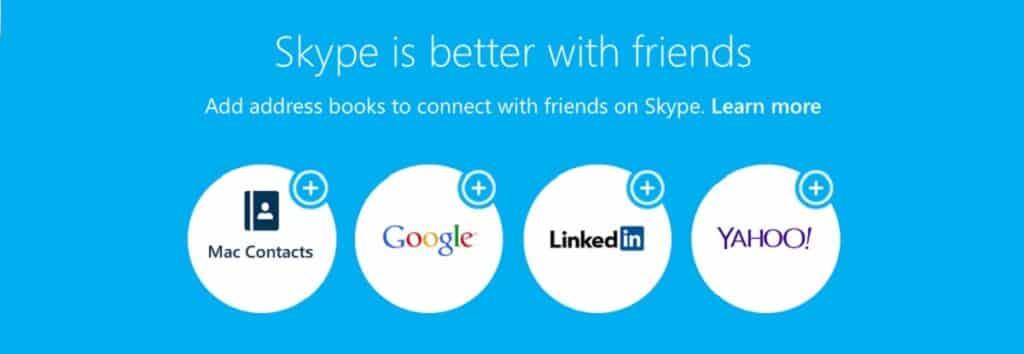
계정에 처음 로그인할 때 Skype는 다음을 원하는지 묻습니다. Microsoft 계정에서 연락처 가져오기. 가장 좋은 방법은 예라고 대답하는 것입니다. 이렇게 하면 수동으로 추가하는 작업을 피할 수 있습니다.
이 목록에 없는 다른 연락처를 추가하려면 옵션을 사용합니다. "스카이프 검색"화면의 왼쪽 상단에서 찾을 수 있는 상자입니다. 검색은 본인의 실명, 스카이프 이름, 이메일 주소를 이용하여 할 수 있습니다.
거기에서 우리가 채팅하는 모든 사람은 자동으로 연락처 목록에 추가됩니다.
Skype를 통한 통화 및 영상 통화
Skype는 인터넷 프로토콜 유형과 함께 작동합니다. VoIP를 («의 약어IP를 통한 음성» 영어, 즉 «Voice over IP»). 이것의 가장 큰 장점은 Skype를 통해 유선 및 휴대폰 번호로 전화를 걸 수 있다는 것입니다. 물론 그들은 유료 전화입니다.
한편, 스카이프 단말간 접속의 경우, 모든 통화, 메시지 및 화상 통화는 무료입니다. 우리는 단순히 우리 자신의 데이터 속도를 사용하거나 WiFi 네트워크를 사용할 수 있습니다. Skype 음성 통화의 품질은 WhatsApp 통화보다 분명히 우수합니다.
전화

중요: 통화가 작동하려면 필요합니다. 호환되는 마이크가 있고 헤드셋을 설정하십시오.. 둘 다 장치에 연결되어 있어야 하며 Skype에서 인식되었는지 확인해야 합니다.
모든 것이 올바르게 작동하는지 확인하려면 링크를 사용할 수 있습니다. "오디오 테스트" 설정 메뉴에서. 또 다른 옵션은 다음을 사용하여 확인하는 것입니다. 스카이프 "에코" 서비스 같은 메뉴 내에서
사전 점검이 완료되면 전화를 걸기 위해 다음을 수행합니다.
- 우리는 연락처를 선택합니다 또는 대화하고 싶은 사람(채팅 방법과 동일).
- 우리는 파란색 전화 아이콘 오른쪽 상단에 나타납니다.
- 우리가 이야기하고 싶은 사람이 온라인 상태이고 Skype가 열려 있는 한 연락은 직접 이루어집니다.
마찬가지로 전화를 받으려면 파란색 버튼을 누르기만 하면 됩니다. 반면에 통신을 거부하려면 빨간색 버튼을 클릭해야 합니다.
화상 통화

하지만 의심의 여지 없이 Skype의 가장 좋은 점은 화상 통화. 이 기능을 사용하면 친구, 가족 및 동료와 원활하고 자유로운 방식으로 의사 소통할 수 있을 뿐만 아니라 (비디오 카메라 덕분에) 그들의 얼굴을 볼 수 있고, 심지어 우리를 볼 수 있습니다. 수천 명의 사람들이 떨어져 있다면 킬로미터의 거리입니다.
할 첫 번째 문제는 카메라가 Skype에서 올바르게 작동하는지 확인하십시오.. 같은 마이크와 헤드폰. 이를 위해 세 지점의 메뉴 아이콘에서 "설정"으로 이동한 다음 드롭다운 메뉴에서 웹캠을 선택할 수 있는 "기본 장치"로 이동합니다.
이 작업이 완료되면 화상 통화를 할 연락처를 선택하고 파란색 카메라 아이콘을 클릭하십시오, 화면의 오른쪽 상단에 표시됩니다. 앞에서 설명한 대로 음성 통화를 시작할 수도 있고 카메라 버튼을 눌러 화상 통화로 이동할 수도 있습니다.
화상 통화 중에 화면 오른쪽 하단에 우리 자신의 이미지가 있는 창이 표시됩니다. 이것이 우리의 연락처가 우리를 보는 방식입니다.
이것은 Skype로 할 수 있는 거의 모든 것입니다. 멋진 커뮤니케이션 도구 일과 사회 생활 모두에 사용할 수 있습니다.
